Muotokuvien käsittely on usein oma taiteensa, erityisesti kun kyseessä on ihon retusointi. Erityisesti kuivan ihon kanssa monet valokuvaajat ja kuvankäsittelijät joutuvat ponnistelemaan parantaakseen ulkonäköä menettämättä luonnollisuutta. Taajuuserottelun tekniikalla voit tehokkaasti säätää ihon rakennetta ja värin laatua erikseen antaaksesi kuvalle enemmän raikkautta ja elinvoimaa. Tässä oppaassa näytän, kuinka voit käyttää taajuuserottelua optimaalisesti retusoidaksesi mallin ihoa, tässä tapauksessa Sonjan.
Tärkeimmät havainnot
- Taajuuserottelu mahdollistaa rakenteen ja värin erillisen käsittelyn.
- Pehmeiden siveltimien ja matalan peittävyyden käyttö auttaa saavuttamaan luonnollisen lopputuloksen.
- Tätä tekniikkaa voidaan soveltaa nopeasti ja tehokkaasti ihon laadun parantamiseksi.
Askel askeleelta -opas
Jos haluat käyttää taajuuserottelua kuivan ihon retusoimiseksi, seuraa näitä vaiheita:
Ensiksi avaat kuvan, jota haluat käsitellä. Tässä oppaassa työskentelemme Sonjan kuvan kanssa, jossa nenässä on näkyviä väriläikkäyksiä parantamattoman ihon vuoksi. Tämä retusointi tulisi tehdä taajuuserottelulla. Käytät taajuuserottelua erottamaan ihon rakenteen väreistä. Tämä tehdään Photoshopissa luomalla ensin kopio taustatasosta.
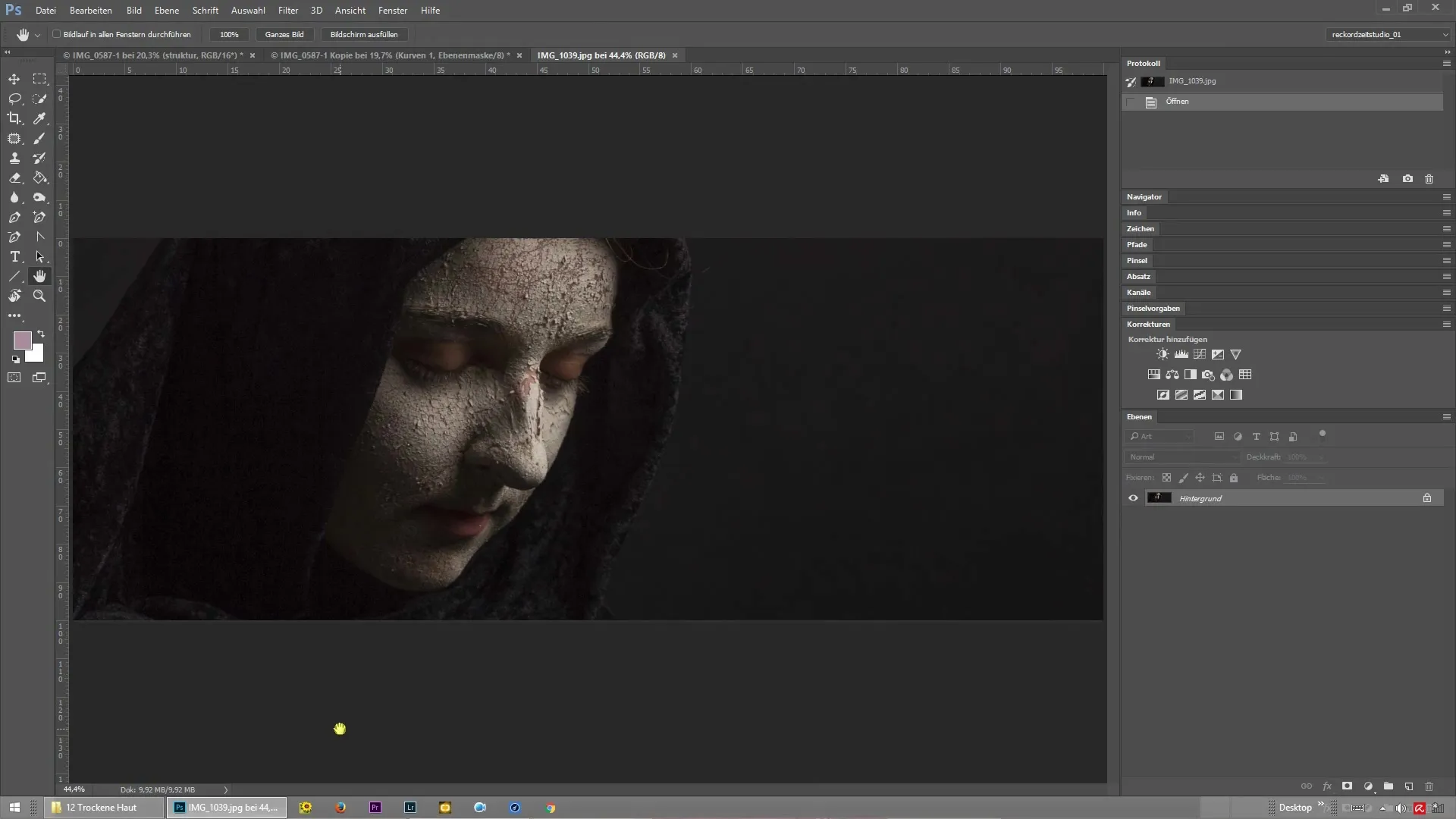
Seuraavaksi siirryt suodattimiin > Sumennussuodatin > Gaussin sumennus, jotta voit eristää korkeamman taajuuden. Sumennus auttaa sinua tasoittamaan ihon hienoja yksityiskohtia ilman, että koko kuva kärsii. Muista valita arvo, joka ei sumenna rakennetta liikaa.
Seuraavassa vaiheessa vahvistat muutokset ja napsautat "OK". Nyt olet eristänyt korkean taajuuden. Syvien taajuuksien käsittelemiseksi voit jälleen kopioida taustatason ja soveltaa sumennusta. Tavoitteena on erottaa ihon väri ja rakenne.
Nyt voit alkaa ottaa ihon rakennetta ja sijoittaa sitä vaurioituneille alueille. Siirry uuteen tasoon, jonka olet luonut, ja valitse sivellin. Aseta pehmeä reuna, jossa on matala peittävyys ja virtaus. Näin retusoinnit sulautuvat hienosti alkuperäiseen kuvaan.
Värikorjausta varten valitset sopivan harmaan sävyn, joka sopii hyvin Sonjan ihonväriin. Maalaa siveltimellä varovasti niille alueille, joita haluat parantaa. Muista säilyttää ihon kirkkausarvot saavuttaaksesi luonnollisen lopputuloksen.
Kun olet soveltanut väriä, on hyödyllistä tarkistaa ennen-jälkeen-tulos. Sinun pitäisi kyetä selkeästi näkemään, kuinka retusointi on parantanut kuivan ihon muutosta. Varmista, ettei ole ilmeistä, että retusointi on tapahtunut.
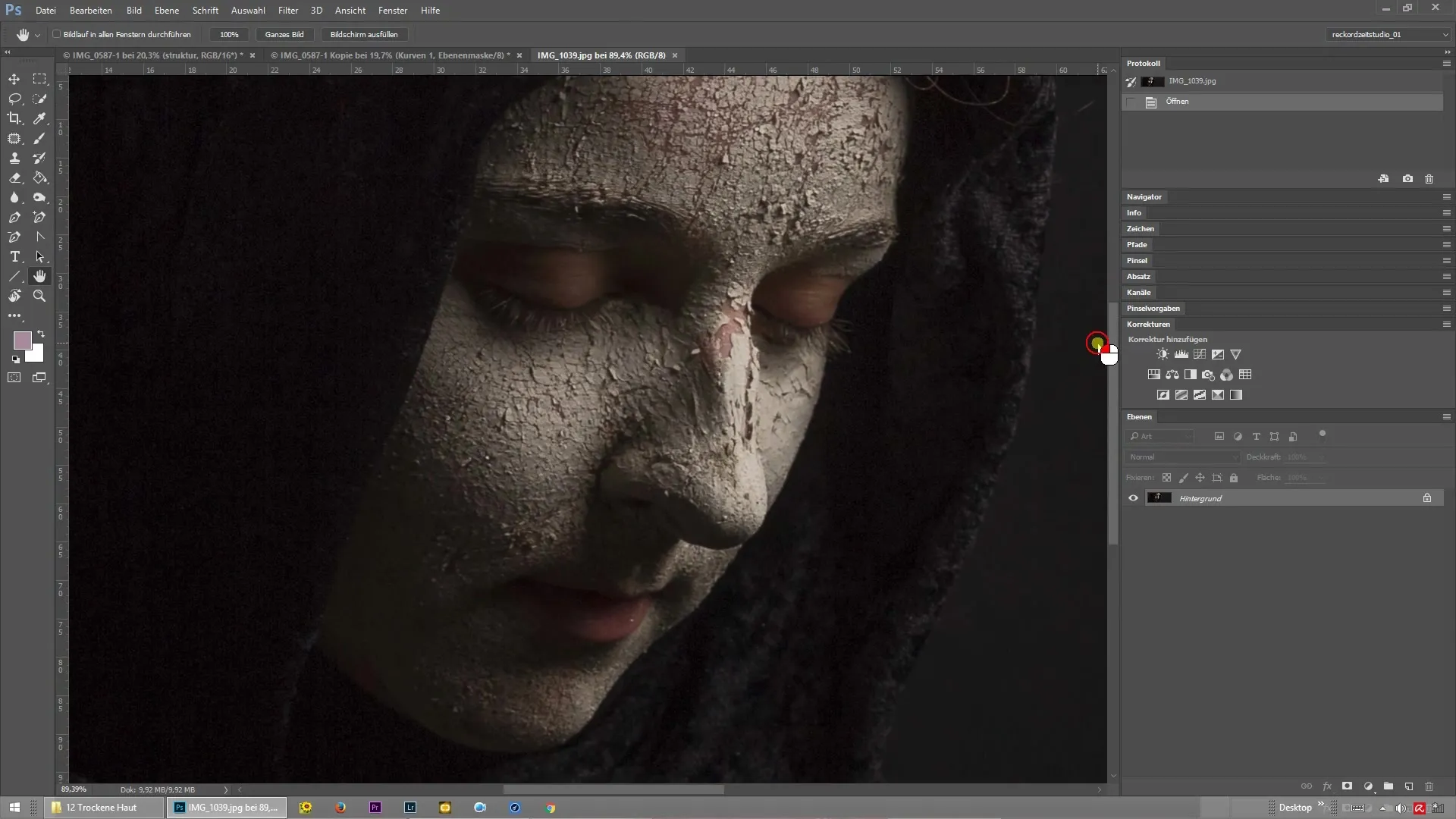
Kun olet tyytyväinen tulokseen, voit soveltaa prosessia myös muilla kuva-alueilla, joissa rakenne ja väri pitäisi erottaa. Tätä menetelmää voidaan hienosti hyödyntää koko ihokuvan parantamiseksi ja pienien puutteiden retusoimiseksi.
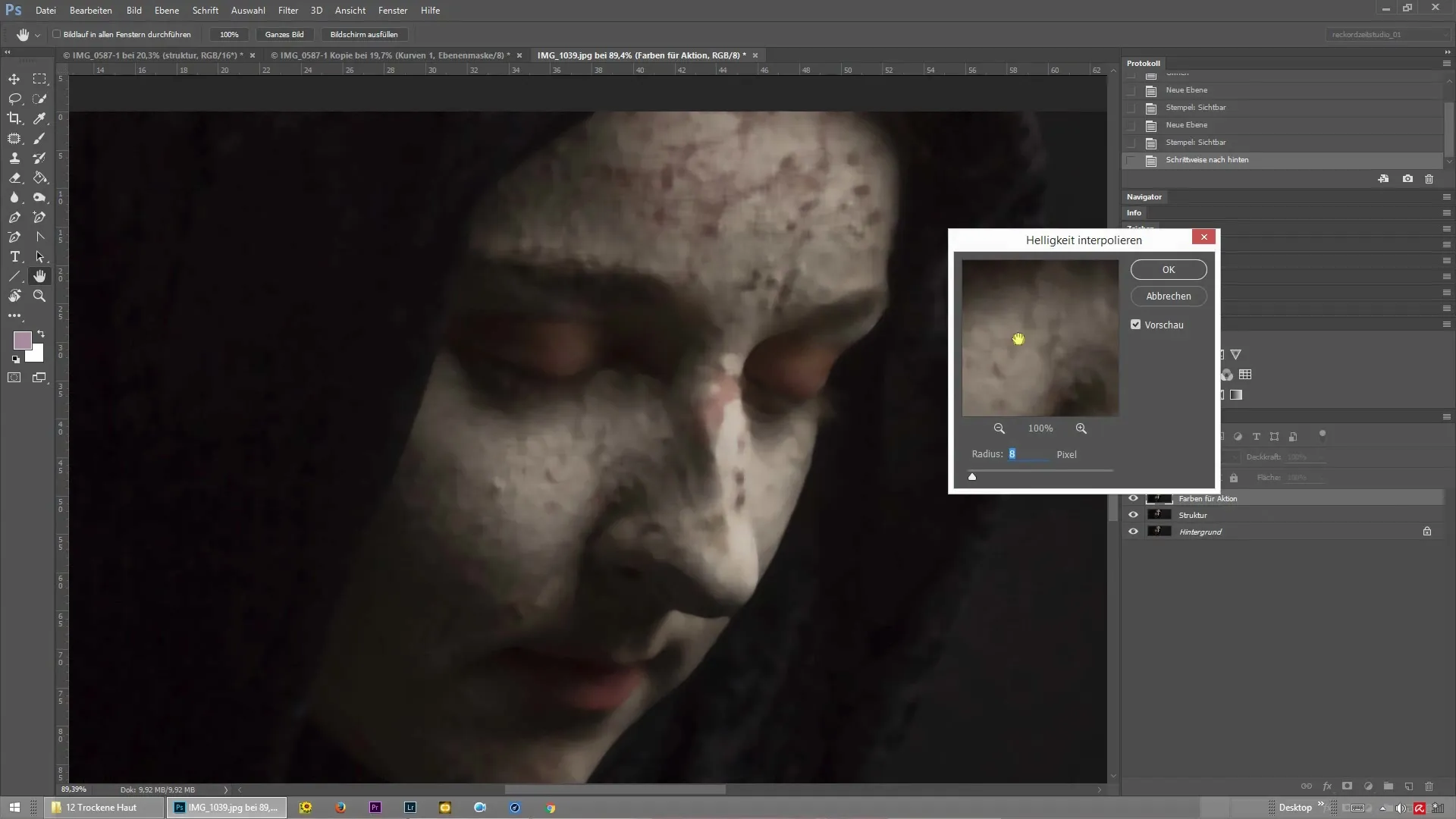
Yhteenveto – Taajuuserottelu kuivalle iholle Photoshopissa
Taajuuserottelun avulla saat hyödyllisen työkalun ihon retusoinnin mahdollisimman yksinkertaiseksi ja tehokkaaksi. Rakenteen ja värin erillisellä käsittelyllä saavutetaan ammattimainen tulos, joka on näkemisen arvoinen. Hyödynnä Photoshopin tarjoamat mahdollisuudet viemään valokuvasi seuraavalle tasolle.
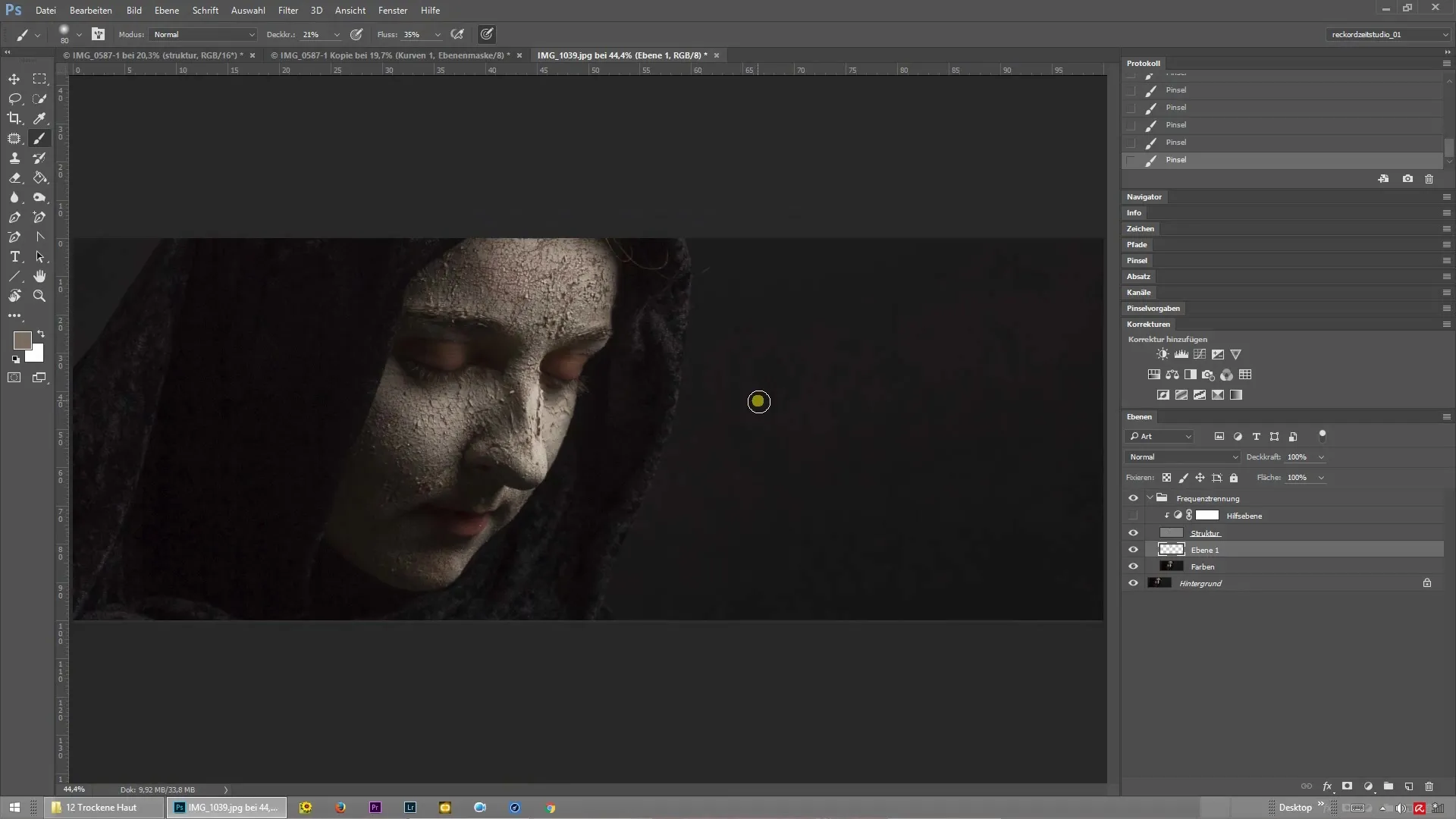
Usein kysytyt kysymykset
Kuinka käytän taajuuserottelua Photoshopissa?Taajuuserottelu saavutetaan luomalla kaksi tasoa: yksi rakenteelle ja toinen värille.
Milloin taajuuserottelu on hyödyllistä?Taajuuserottelu on erityisen hyödyllistä ihon retusoinnissa, jotta rakenneongelmat voidaan käsitellä erikseen väriongelmista.
Voinko retusoida myös muita alueita taajuuserottelulla?Kyllä, taajuuserottelua voidaan käyttää ei vain ihon retusointiin, vaan myös muihin kuvan alueisiin, joissa rakenne ja väri on erotettava.
Kuinka kauan taajuuserottelulla käsittely kestää?Pienellä harjoituksella käsittely voidaan suorittaa vain muutamassa minuutissa.
Onko taajuuserottelulle vaihtoehtoja?Kyllä, muut tekniikat kuten kloonaus tai korjaussiveltimien käyttö voivat olla myös vaihtoehtoja, jos taajuuserottelua ei haluta käyttää.


